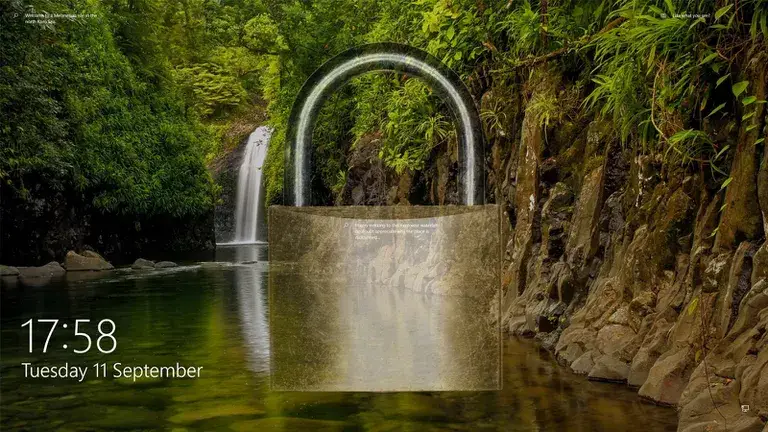
Mantenga su PC con Windows a salvo de los vándalos digitales mediante el bloqueo de su sistema mediante la función de bloqueo de pantalla de Windows 10. No importa si está utilizando un ordenador portátil o de sobremesa, todos los métodos siguientes verán su sistema en manos seguras.
Cómo volver rápidamente a la pantalla de bloqueo de Windows
El método más rápido para volver directamente a la pantalla de bloqueo de Windows es utilizar el más corto de los accesos directos de Windows. Es sólo una combinación de dos teclas y tu PC está bien bloqueado. Pulse la tecla Windows + L para ir inmediatamente a la pantalla de bloqueo.
No necesita nuevos accesos directos para bloquear su ordenador de sobremesa o portátil. Windows 10 también ofrece soporte completo para los comandos más clásicos de Windows: Ctrl + Alt + Eliminar Este comando de Windows le llevará a un menú corto con algunas opciones disponibles. Seleccione Bloquear y se le llevará a la pantalla de bloqueo y seguridad.
Cómo bloquear Windows 10 con el menú Inicio
Bloquear Windows 10 con el menú de inicio requiere algunos pasos adicionales, pero puede lograrse sin un teclado, lo que puede resultar útil en determinadas situaciones.
Para ello, sólo tienes que seguir estos pasos:
- Seleccione el botón Inicio .
- Mira en los iconos del menú de la izquierda y selecciona el icono superior que representa tu cuenta de usuario.
- En el menú secundario que aparece, seleccione Bloquear para ir directamente a la pantalla de bloqueo de Windows 10.
Cómo proteger automáticamente su sistema con un protector de pantalla
Hay un tiempo de espera en la pantalla de bloqueo de Windows 10 que le devuelve automáticamente a la pantalla de inicio de sesión de Windows después de una cierta cantidad de tiempo. Puede ajustarlo en las opciones de energía de Windows buscando » power & sleep settings » en la barra de búsqueda de Windows, seleccionando la configuración Power & Sleep , y luego ajustando los temporizadores Screen y Sleep .
Alternativamente, puede hacer que un protector de pantalla bloquee la pantalla por usted. Aquí está el cómo:
- Busque » Screen Saver » en la barra de búsqueda de Windows y seleccione Change Screen Saver de los resultados.
- En la ventana que aparece, asegúrese de que hay un protector de pantalla seleccionado en el menú desplegable Protector de pantalla .
- Elija el tiempo que desea que el sistema espere antes de activar el salvapantallas.
- Marque la casilla En reanudar, muestre la pantalla de inicio de sesión .
Si desea ajustar cualquier detalle del protector de pantalla, seleccione Settings , y luego seleccione Preview para probar cualquier cambio que haya podido hacer en él.







